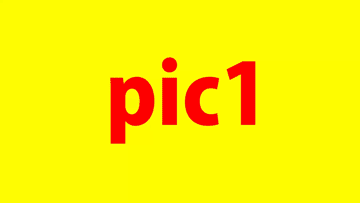場面転換の際に便利なトランジション。テンプレートでワンタッチするだけで作れます。
しかしテンプレートでは自分の思い通りのイメージが見つからないことがあります。
そんな時便利なのがシェイプを使ったアニメーションです。
シェイプを自由に描けさえすれば 表現の幅が広がります。
DaVinci Resolve17で シェイプのトランジションを作るには [Fusion]を使います。
曲線や複雑な図形を自由に描くとき使うのがポリゴン[Polygon]です。
ポリゴンを使って斜めのシェイプが画面を横切るアニメーションを作ります。
シェイプが横切るトランジション

画面の上を平面が横切るトランジション。

一番手軽な方法はツールボックスにあるビデオトランジションを使うことです。

場面転換したいカットの上に、ジェネレーターの[単色]の平面を配置しカットの上にに乗せるだけ。

これで平面がスライドしてきたように魅せることができます。
トランジションの枠を指定してインスペクターから動きの向きや速度が調整できます。(Altを押しながらカット尻にドラッグしてアウト指定すると終了点もスライドアウトさせることができます。)

平面の色を変え、Altを押しながら上のレイヤーにずらすとコピーされます。

開始点を数フレーム移動させるとさらに動きのあるアニメーションを作ることができます。
テンプレートで用意されているのは垂直の長方形だけ。
斜めにするにはどうしたら良いのでしょうか。
縁を斜めにしたり、カーブを付けたりしたシェイプをトランジションさせるには形から作る必要があります。
Polygon で斜めのシェイプをつくる
まずエディット画面で[Fusionコンポジション]をタイムラインに設定し、[Fusion]で開きます。
[Background]と[Polygon]を選択し、[MediaOut]に繋ぎます。

画面左上にあるペンを使って任意のシェイプ(図形)を描きます。
四隅に点を打つと自動的に線がつながり四角形ができます。
任意の場所をクリックするとその場所にある点や線を移動して成型することができます。

横にスライドさせるシェイプができました。これを横にスライドさせます。
しかし、このままでは上下が見切れてしまいます。
小さく作って拡大して調整する
アニメーションさせたとき見切れてしまわないようにするため、つくったシェイプを拡大します。
[Size]の横にあるスライダーを動かし0.866にしてみました。
するとシェイプが拡大され、上下のスキマがなくなりました。
この状態でシェイプを左右に振ってアニメーションするとサイドの線が斜めになったアニメーションになりました。
重ねてずらすことで効果が生まれる

このままでは一枚の平面が画面を横切るアニメーションです。
エディットページに戻って、[Fusionコンポジション]をaltを押しながら上のタイムラインにドラッグして複製します。
同じ作業を繰り返し、3層のレイヤーを作ります。
[Fusion]に戻って[Background]のそれぞれ色を変え、コンポジションの始点を少しずつずらし、上に[Text+]で任意の文字を配置すると・・・
このようなアニメーションが出来上がりました。
まとめ
英語表記で操作する項目も多く、仕組みも複雑なので[Fusion]は慣れるまで苦労します。
簡単な操作方法をこなしていくとテンプレートを使わなくても工夫次第で好みのデザインが作れるようになります。
独立して稼げる動画クリエイターを目指すなら映像制作と実務案件を通して学べるスクールがあります